ДЕНЬ 08
Про иерархии, сеты и группы
Вчера разбирались, для чего использовать параметры и как они могут влиять на визуализацию.
СЕГОДНЯ
Будем изучать, как строить порядок подчиненности низших элементов высшим, и наоборот. Затем освоим основы работы с динамическими и статическими сетами, ну и, конечно же, формирование групп внутри категорий. Напоследок вдохновимся идеями Дона Нормана о красоте, не забыв полистать на ночь еще один из шедевров Эдварда Тафти.
СЕГОДНЯ
Будем изучать, как строить порядок подчиненности низших элементов высшим, и наоборот. Затем освоим основы работы с динамическими и статическими сетами, ну и, конечно же, формирование групп внутри категорий. Напоследок вдохновимся идеями Дона Нормана о красоте, не забыв полистать на ночь еще один из шедевров Эдварда Тафти.
РАЗБИРАЕМСЯ
В том, как соблюдать порядок в данных и упрощать себе жизнь
Иерархии
Hierarchies
Мы уже затрагивали тему иерархий, когда говорили о датах в Tableau. Иерархия времени создается автоматически, но вы можете создать ее сами.
Иерархия — это визуальная группировка полей, выстраивание логической цепочки. Иерархии никак не влияют на ваши данные: они лишь предоставляют новый способ их организации.
Это удобно как разработчикам, так и пользователям отчетов. Чтобы перемещаться по уровням иерархии, жмите значки + и -.
Это удобно как разработчикам, так и пользователям отчетов. Чтобы перемещаться по уровням иерархии, жмите значки + и -.
Иерархии создаются на панели данных. В контекстном меню поля найдите опцию Hierarсhy... и Create Hierarсhy. Создать иерархию также можно просто перетаскиванием одного поля на другое.
При создании иерархии следите за порядком полей: первое сверху считается началом, т.е. первым уровнем иерархии. Поля ниже — детализация. Именно в такой последовательности, сверху вниз, поля будут «раскрываться» на визуализациях.

иерархия Tableau
Больше про параметры
Онлайн справочник Tableau
Онлайн справочник Tableau
Сеты
Sets: subsets of data
Сеты — это настраиваемые поля с подмножеством данных (subset of data). Какие значения полей попадают в сет, а какие исключаются из него, определяется логическими условиями или просто ручным выбором.
Tableau показывает сеты на Панели данных, где они выделяются пиктограммой пересекающихся кругов (диаграмма Венна). По своей сути сеты — это математические множества, что станет понятнее дальше, когда мы встретимся с комбинированными сетами.
Tableau показывает сеты на Панели данных, где они выделяются пиктограммой пересекающихся кругов (диаграмма Венна). По своей сути сеты — это математические множества, что станет понятнее дальше, когда мы встретимся с комбинированными сетами.
Динамические и статичные сеты
Элементы динамического сета меняются, когда изменяется сам датасет. Например, при обновлении данных о покупках в интернет-магазине, новые покупатели с большим числом заказов вытеснят старых из сета Топ-50 покупателей по количеству заказов. Динамические сеты могут быть сделаны только на основе одного измерения (single dimension).
Чтобы сделать динамический сет:
Чтобы сделать динамический сет:
- На Панели данных, в Измерениях, нажмите правой кнопкой на поле и выберите Create > Set.
- В появившемся окне, настройте новый сет. Меню настройки динамического сета аналогично меню настройки фильтров для измерений.
Элементы статичного сета не меняются, даже если изменяются данные. Статичный сет может основываться на одном или нескольких измерениях.
Чтобы сделать статичный сет:
Чтобы сделать статичный сет:
- На визуализации выделите один или несколько элементов диаграммы (бары, точки, линии) или заголовки.
- Нажмите на них правой кнопкой и выберите Create Set.

Больше про сеты
Онлайн справочник Tableau
Онлайн справочник Tableau
Сеты используются на визуализации для:
Менять вид сета на визуализации можно в контекстном меню.
- группировки значений по принципу «входит/не входит в сет» (IN/OUT of set);
- создания полного списка значений из того, что входит в категорию IN.
Менять вид сета на визуализации можно в контекстном меню.
Выбор способа визуализации сетов
Две версии Members in Set или In/Out of Set
Две версии Members in Set или In/Out of Set
Комбинированные сеты
Позволяют сделать из двух сетов один, задав условия для отбора элементов общего сета. Значки диаграмм Венна помогают понять, каким будет итог комбинирования сетов.
Важно: возможность работает только для сетов, построенных на одном и том же Измерении. Выделите сеты на панели данных, в меню по клику правой клавиши мыши выберите Создать комбинированный сет (Create Combined Set).
Важно: возможность работает только для сетов, построенных на одном и том же Измерении. Выделите сеты на панели данных, в меню по клику правой клавиши мыши выберите Создать комбинированный сет (Create Combined Set).
Пример комбинированных сетов
Есть сеты в Топ-100 продуктов по сумме продаж и в Топ-100 продуктов по сумме прибыли.
Настраиваем комбинированный сет. Какие есть варианты:
Настраиваем комбинированный сет. Какие есть варианты:
- Объединить оба сета (объединение множеств).
- Оставить только те элементы, которые входят в оба сета одновременно (пересечение множеств).
- Оставить только те элементы из сета Топ-100 продуктов по сумме прибыли, которые не входят во второй сет (разность множеств).
- Оставить только те элементы из сета Топ-100 продуктов по сумме продаж, которые не входят во второй сет (разность множеств).
Способы применения сетов
Кейсов по использованию сетов на практике много. Например, с их помощью можно узнать, какую долю составляют «приоритетные клиенты» от общего числа компаний. Или посчитать пересечение значений: сколько нужных вам компаний есть в списке «новых клиентов» и в списке «перспективных клиентов». Здесь списки — это аналогия для сетов.
Как фильтр
Можно вывести фильтр по IN/OUT of set, чтобы показывать значения из сета или исключать их.
Пример: сет Топ-10 покупателей по сумме продаж добавлен в фильтр в режиме IN/OUT of set.
Барчарт содержит имена только 10 покупателей из сета и количество купленных ими товаров.
Можно вывести фильтр по IN/OUT of set, чтобы показывать значения из сета или исключать их.
Пример: сет Топ-10 покупателей по сумме продаж добавлен в фильтр в режиме IN/OUT of set.
Барчарт содержит имена только 10 покупателей из сета и количество купленных ими товаров.
Для выделения значений
Добавьте сет в Color, чтобы выделить цветом выборку значений.
Пример: сет Топ-100 продуктов по сумме продаж добавлен в область цвета, чтобы показать прибыль от продажи этих продуктов по регионам.
Добавьте сет в Color, чтобы выделить цветом выборку значений.
Пример: сет Топ-100 продуктов по сумме продаж добавлен в область цвета, чтобы показать прибыль от продажи этих продуктов по регионам.
В вычислениях
По аналогии с измерениями и мерами.
Пример: для продуктов, входящих в сет Топ-100 по продажам, план установим на уровне 120%, не входящим — 110%.
По аналогии с измерениями и мерами.
Пример: для продуктов, входящих в сет Топ-100 по продажам, план установим на уровне 120%, не входящим — 110%.
Как уровень иерархии
Пример: создана пользовательская иерархия «Наиболее продаваемые товары» (Best-selling products).
Пример: создана пользовательская иерархия «Наиболее продаваемые товары» (Best-selling products).
С помощью Set-Actions можно делать более продвинутые иерархии, с ними вы познакомитесь в теме Actions.
Группы
Groups
Иногда требуется сгруппировать несколько элементов какого-либо измерения (dimension) в категории, которых еще не существует в источнике данных. Например, когда вы работаете со списком клиентов, вы можете сгруппировать их по шкале значимости: наиболее прибыльных клиентов объединить в группу VIP, часть клиентов со средней прибылью в категорию «Постоянные клиенты», а остальных — в «Непостоянные клиенты». Группы — это объединение исходных значений поля в более крупные категории.
Группы в Tableau создаются в виде поля с копией измерения, внутри которых вручную объединяются значения категории. Группа в Tableau — это как новый столбец с данными на уровне источника. Группы можно использовать как самостоятельные категории на визуализациях и в расчетах.
Группы создаются правым кликом по нужному измерению на панели данных. Или прямо на визуализации, выбором нескольких значений и опцией Create Group в контекстном всплывающем меню. После создания группа добавляется отдельным полем на панель данных. Редактирование группы — также через контекстное меню, кликом по полю созданной группы.
Группы в Tableau создаются в виде поля с копией измерения, внутри которых вручную объединяются значения категории. Группа в Tableau — это как новый столбец с данными на уровне источника. Группы можно использовать как самостоятельные категории на визуализациях и в расчетах.
Группы создаются правым кликом по нужному измерению на панели данных. Или прямо на визуализации, выбором нескольких значений и опцией Create Group в контекстном всплывающем меню. После создания группа добавляется отдельным полем на панель данных. Редактирование группы — также через контекстное меню, кликом по полю созданной группы.
Больше про кейсы с сетами
Блог Evolytics
Блог Evolytics
Когда нужны группы
- Для создания пользовательских категорий и дальнейшего анализаСгруппируйте товары по категориям: холодильники, электроплиты, стиральные машины и определите, какая группа товаров принесла наибольший доход вашему магазину.
- Как элемент иерархииПокажите продажи по группам клиентов на визуализации (VIP, «Постоянные клиенты», «Непостоянные клиенты»), при этом имея возможность увеличить детализацию до продаж отдельному клиенту.
- Корректировка названийШампунь для волос изменил название и упаковку, но не поменял состав. Чтобы проанализировать его продажи за все время до и после изменений, создайте одну группу для этих двух названий.
Создание группы
Правым кликом по нужному измерению вызываете окно создания группы. Это удобно, когда сгруппировать нужно значения из длинного списка.
Проставьте галочку в Include Other, если хотите активировать еще одну группу «Прочие». Туда попадут все значения, которые вы не определили ни в одну из групп. При этом, конечно, необязательно добавлять все имеющиеся значения в группы. Группа может быть всего одна и даже состоять всего из одного значения.
Создание группы на визуализации в области заголовков
На визуализации автоматически появятся изменения: сгруппированные заголовки отобразятся как один объект. Для них будет создана одна общая метка, а поле группы появится на Панели данных. Внутри этого поля будет создана одна группа из выбранных заголовков.

Создание группы на визуализации в области меток
На визуализации автоматически появятся изменения: сгруппированные метки будут окрашены в один цвет, все оставшиеся — в другой, а поле группы появится на Панели данных и в области Цвета (Color) на карточке Меток (Marks). Внутри этого поля будет создано 2 группы — одна для выбранных меток, вторая — группа «Прочие» (Other).
Что посмотреть по теме
Два видео от тренеров Tableau
Артема Прыткова и Донабеля Сантоса.
Артема Прыткова и Донабеля Сантоса.
Блог Intellik
Работа с множествами (Sets)
Donabel Santos (Tableau Accredited Trainer)
Группы и сеты — сравнение и примеры использования
Tableau Conference
Introduction to Sets: демистификация одной из самых мощных аналитических функций Tableau.
Introduction to Sets: демистификация одной из самых мощных аналитических функций Tableau.
ПРАКТИКУЕМСЯ
Запомнили, что группировка, иерархии и сеты — это функциональные возможности для обогащения данных, для создания пользовательских слоев данных по заданным характеристикам. Теперь поработаем с ними на практике.
О датасете
Содержит в себе информацию о 375 тысячах проектов, размещенных на платформе Kickstarter.
Задание
- Создайте иерархию из главной категории и категории проекта. Какая категория, относящаяся к главной категории Fashion, собрала наименьшую сумму в USD?
- Объедините главные категории проектов в 2 группы: Топ (топ-3 главные категории по сборам в USD за все время) и Прочие. Какую долю сборов в 2017 году заняла группа Топ?
- Какова средняя сумма финансирования (USD) и средняя продолжительность проекта (дней) для первых 200 и остальных проектов по Usd Pledged в категории Игры?
- На диаграмме рассеяния (scatterplot) по USD Pledged и количеству спонсоров отберите категории (category) с суммой сборов выше 100 млн. Какая категория из не вошедших в сет имеет максимальные сборы?
- Найдите количество категорий, входящих одновременно в Топ-20 по USD Pledged и имеющих не менее 400 000 спонсоров, а также их среднюю сумму финансирования и среднее количество спонсоров.
Скачать задание в виде книжки Tableau
Решение задания предыдущего дня
ВДОХНОВЕНИЕ
Полезные ссылки по теме
Все больше мы с вами погружаемся в термины и процессы Tableau и вопросы, соответственно, становятся не совсем простыми. Особенно это касается технических аспектов работы платформы. Но скоро, совсем скоро, перейдем к визуализациям и технический поток останется для обсуждения гикам. Итак, еще немного теории от опытных Interworks.
Введение в сеты
И сравнение их с группами и фильтрами
Продолжение темы
Еще один материал от Interworks
Теперь точно Вдохновение
Хватит о сетах
Дата-журналистика
Интерактивные визуальные проекты на основе данных. Обязательно посмотрите список других лонгридов на сайте Pudding.com
The Flerlage Twins
Блог Zen мастеров Tableau
Видео
Погружаемся в эмоции и эстетику красивых вещей с Доном Норманом.
Зачем нужны красивые вещи
Дон Норман
В своем выступлении Дон Норман обращается к красоте, удовольствию, игре и эмоциям в поисках дизайна, который дарит людям счастье. Он называет три эмоциональные составляющие, которые создают по-настоящему успешный продукт.
МАТЕРИАЛЫ
Книги
И снова шедевр от Эдварда Тафти.
Эта книга стала классикой графического представления сложной информации. Вдохновение для всех, кто хочет понять или изобразить числовые данные графически. Сам дизайн книги — это уже образец принципов автора, который открыл для своих книг типографию. Специально подобранная бумага, а на ней — бесшовная интеграция ясного текста и идеальные графические примеры. Очень рекомендуем.
Итоги этапа
Все больше погружаемся в термины и инструментарий Tableau. С первого прочтения все технические аспекты работы платформы можно не одолеть, это нормально. Следующим этапом завершаем погружение в «скушные» темы Tableau, и перейдем на яркую сторону анализа данных — к визуальным методам и построению графиков и диаграмм.
А пока ждем следующего дня, чтобы освоить картографию в Tableau и научиться добавлять на визуализацию геоданные. Вперед! Виз-виз урааа!
А пока ждем следующего дня, чтобы освоить картографию в Tableau и научиться добавлять на визуализацию геоданные. Вперед! Виз-виз урааа!
Бежим Марафон в команде!
С менторством и в компании единомышленников.
Нажимая кнопку, вы соглашаетесь на обработку персональных данных. Мы используем их, чтобы оставаться на связи. Подробнее здесь.
